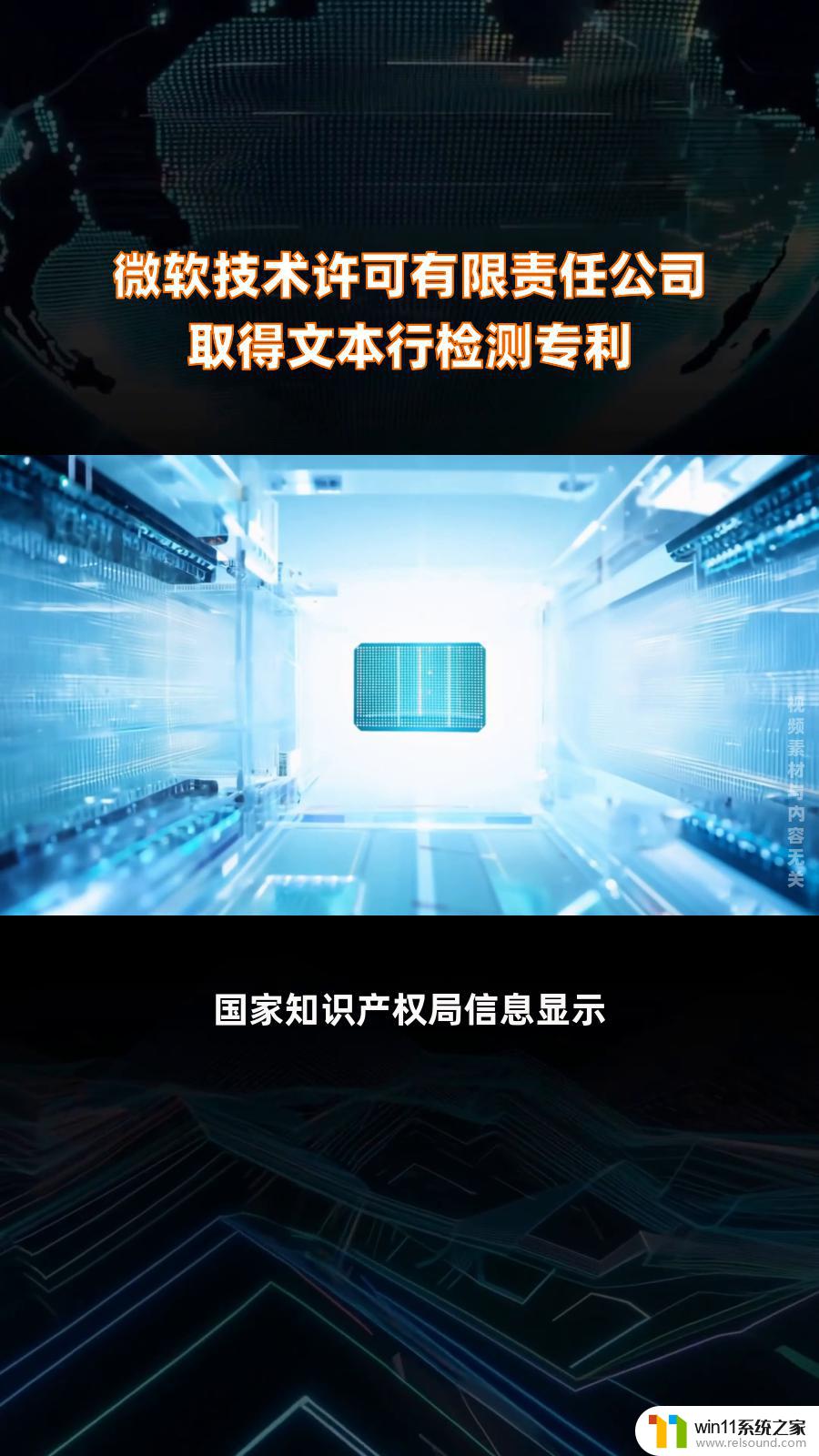在哪看电脑是win几 电脑系统怎么判断是Windows几
在哪看电脑是win几,在如今信息高速发展的时代,电脑已经成为人们生活、学习、工作中不可或缺的一部分,面对市面上琳琅满目的电脑品牌和型号,我们常常会遇到一个问题:如何准确判断一台电脑的操作系统是Windows的哪个版本?实际上判断一台电脑的Windows版本并不是一件困难的事情,只需要简单的几个步骤即可轻松解决。接下来我们将一起探讨如何在电脑上找到它的Windows版本。
具体步骤:
1.第一步,我们先点击桌面左下方的Windows图标。或者直接按Windows键。
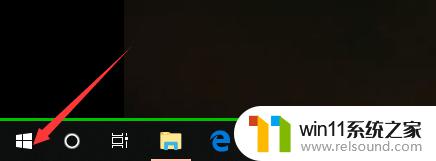
2.然后,我们在如下Windows磁铁界面点击设置图标,进入电脑设置。
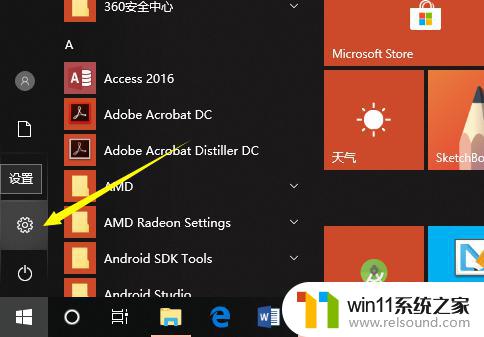
3.在电脑设置界面,点击第一个设置,也就是系统设置。
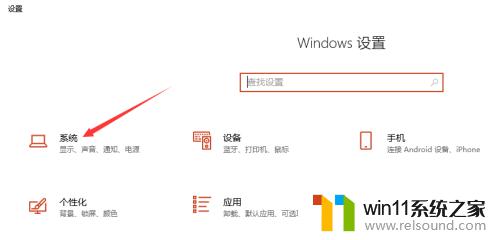
4.然后,在系统设置界面左侧选择栏,我们先点击最后面的一个选项,也就是关于。
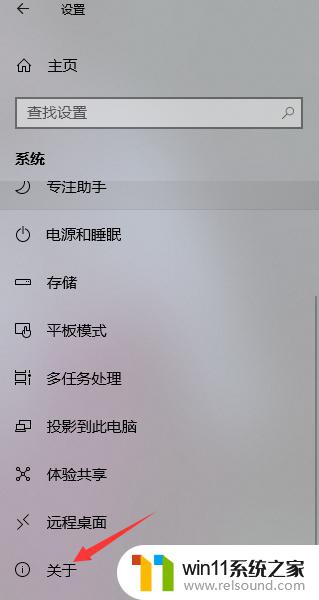
5.这样,在如下界面。我们就可以看到当前的Windows版本了,就可以知道是Windows几了。
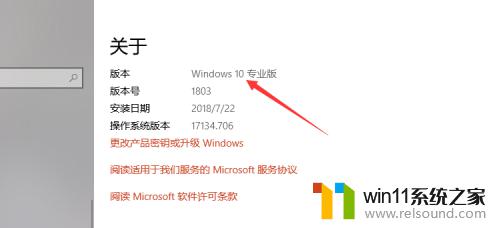
6.其实,我们可以通过电脑系统的一些图标以及一些特征来判断Windows系统。如下。
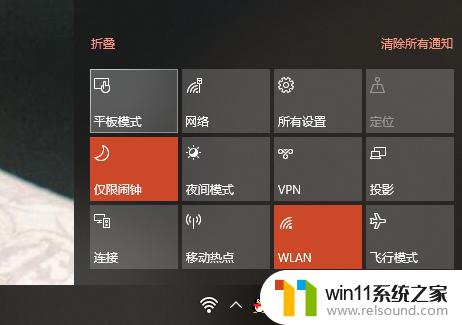
以上是如何查看电脑是win几的全部内容,如果您遇到相同的问题,可以参考本文中介绍的步骤进行修复,希望对大家有所帮助。